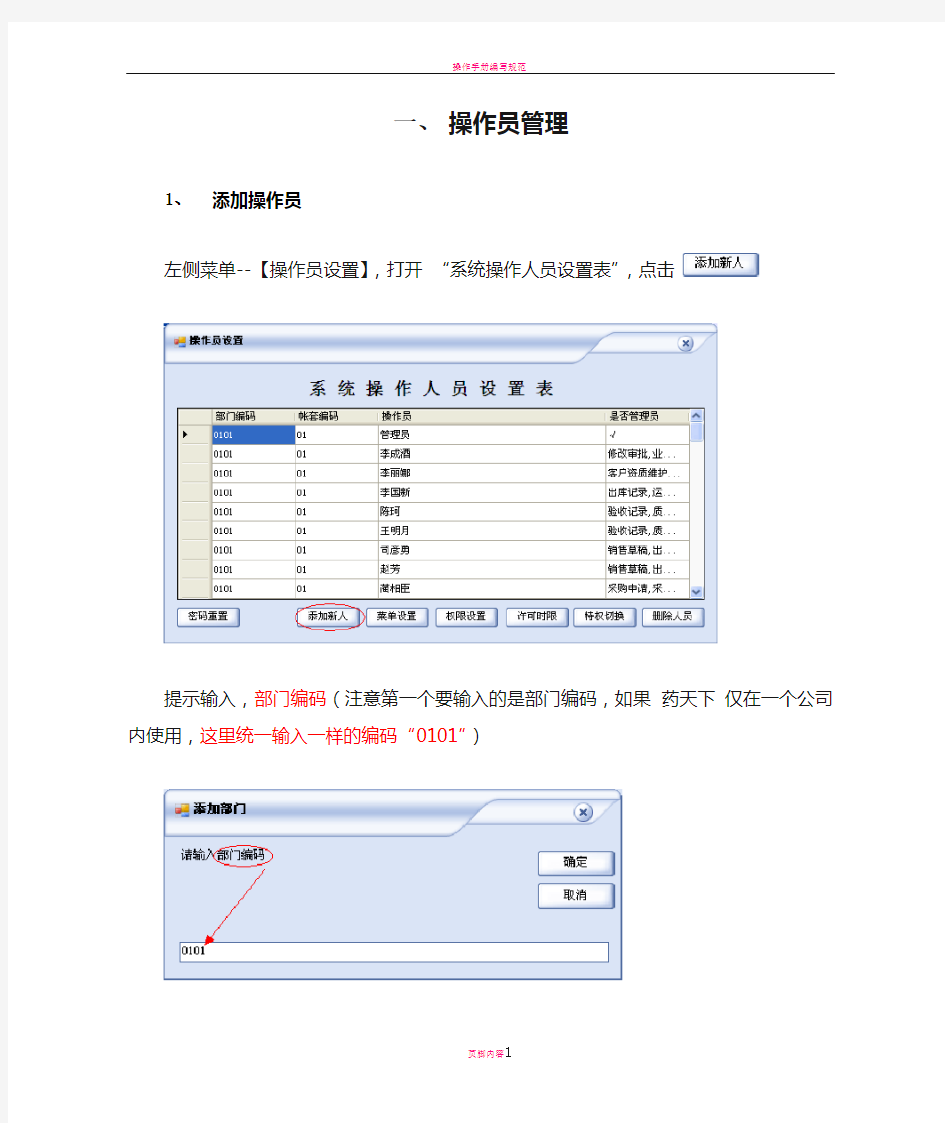
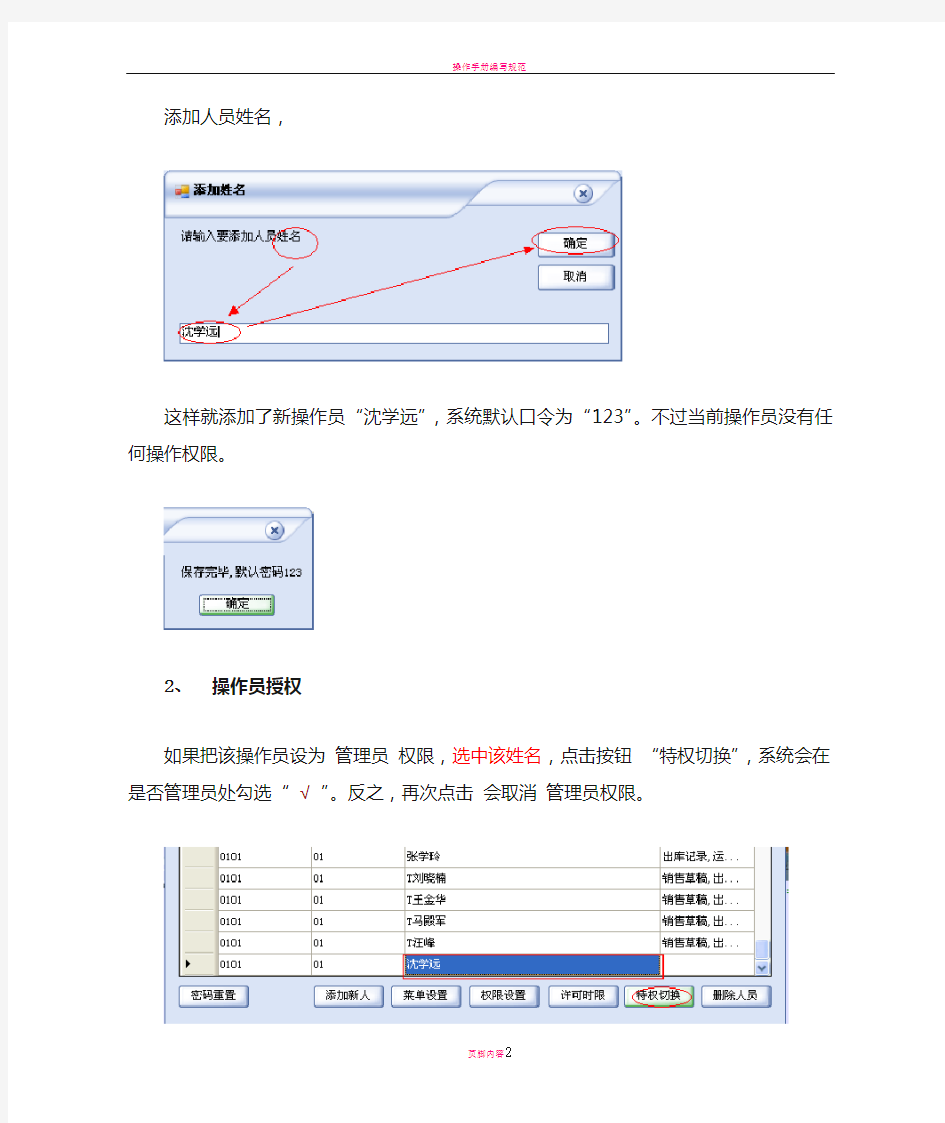
一、操作员管理
1、添加操作员
左侧菜单--【操作员设置】,打开“系统操作人员设置表”,点击
提示输入,部门编码(注意第一个要输入的是部门编码,如果药天下仅在一个公司内使用,这里统一输入一样的编码“0101”)
添加人员姓名,
这样就添加了新操作员“沈学远”,系统默认口令为“123”。不过当前操作员没有任何操作权限。
2、操作员授权
如果把该操作员设为管理员权限,选中该姓名,点击按钮“特权切换”,系统会在是否管理员处勾选“√”。反之,再次点击会取消管理员权限。
操作员授权包括两部分:左侧“菜单设置”和“权限设置”。
选中该“操作员”,点击“菜单设置”,进入操作员菜单权限设置页面,这里勾选后添加权限,如果再次点击会取消勾选。(注意如果授权某个下级权限,他的上级目录也必须勾选,如图,需
要勾选“基础数据库”)。
通常都应该给每个人密码修改的权限,这样他们可以修改自己的密码。
选中该“操作员”,点击“权限设置”,进入菜单设置页面。根据权限功能不同,权限分为4部分,“基础数据库”和“单据管理”是配合菜单设置的,比如,如果操作员没有“编码修改”权限,那么在他看到的档案页面不显示“编码修改”按钮。
导航桌面对应的是软件显示桌面的权限,只有选取相应的权限,才能点击进入。
审核审批是为首营审批表审批授权的,只有选取相应的权限,在审批页面才为可写。
3、权限的复制和粘贴
(如果你的系统右上角没有复制、粘贴图标请下载最新版本)当有多个具有相同权限的操作员时,建议使用此功能,简单快捷。
选中操作员姓名“李丽娜”点“复制”图标,再选择中操作员姓名“李国新”点“粘贴”图标,这样“李丽娜”的权限就被复制给“李国新”,也就是他们具有相同的权限了;另外,一次复制可以
多次粘贴。
左侧的菜单权限暂不支持复制粘贴。
4、操作员【许可时限】,许可时限是为新GSP管理新加的功能,可以设定该操作员在什么时期内可以使用本软件,禁止超出“关闭日期”的登录。可以点击“默认期限填充”调出默认条件。
5、密码重置
当某个操作员的密码遗忘时,选中该操作员,点击左下角的“密码重置”,这样该操作员的密码就会被重置为“123”。注意:该按钮仅在管理员身份登录时显示。
6、人员删除
点击按钮“删除人员”完成操作员删除,相当简单不再赘述。